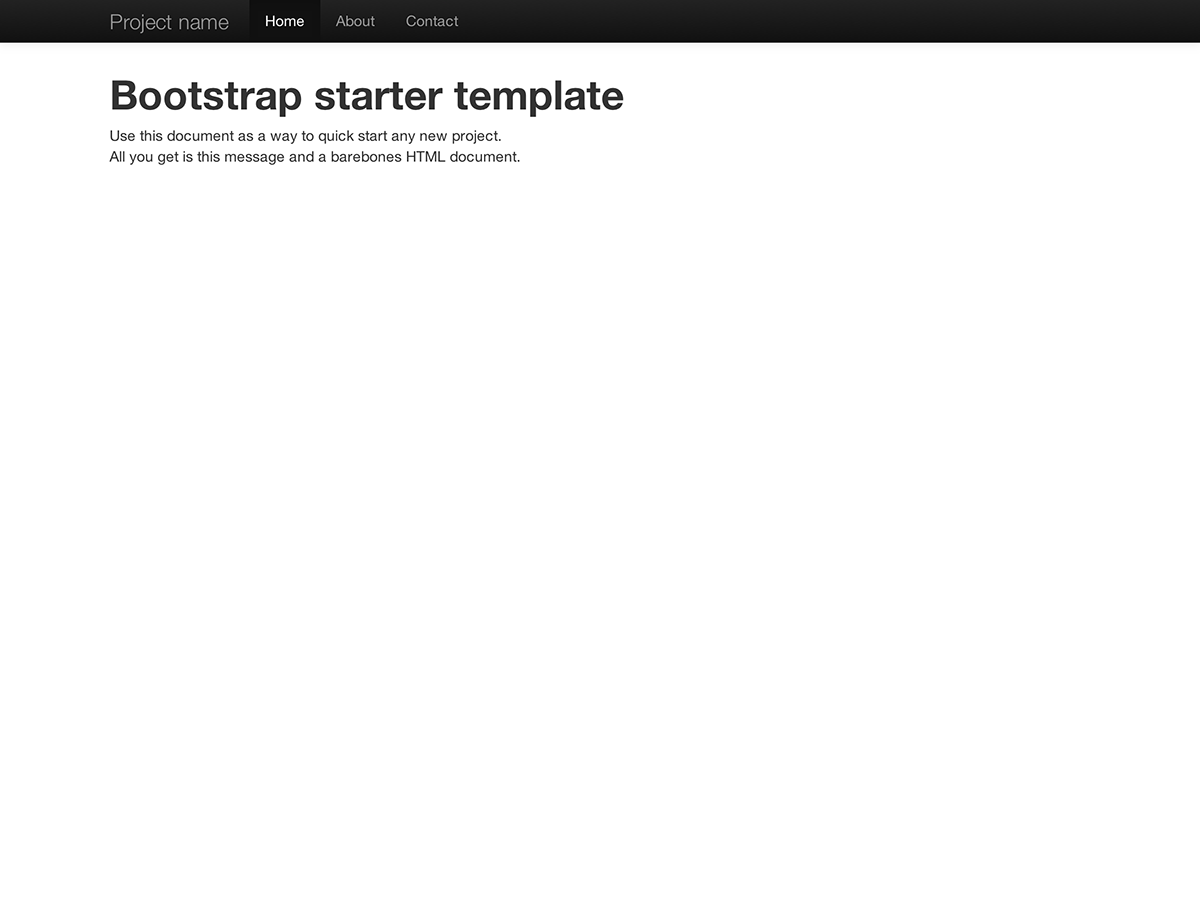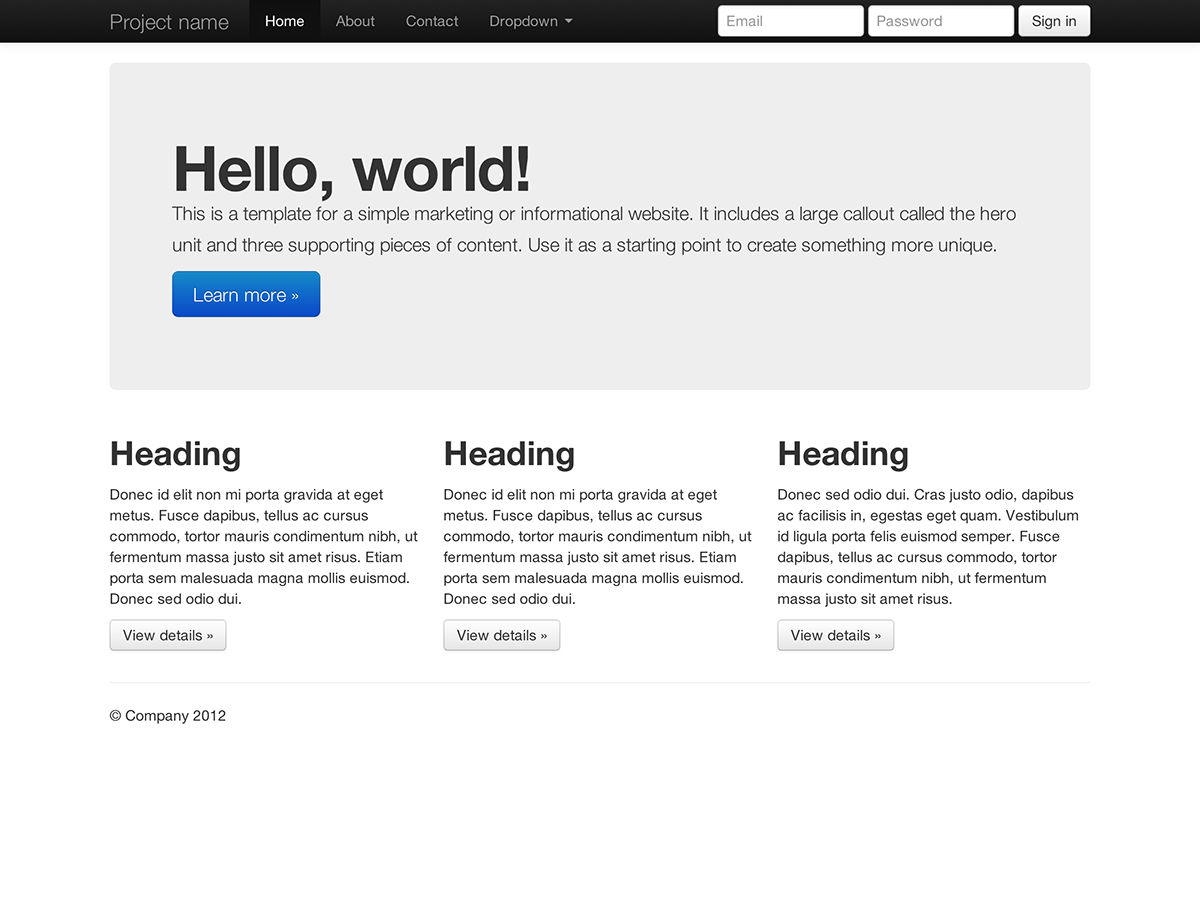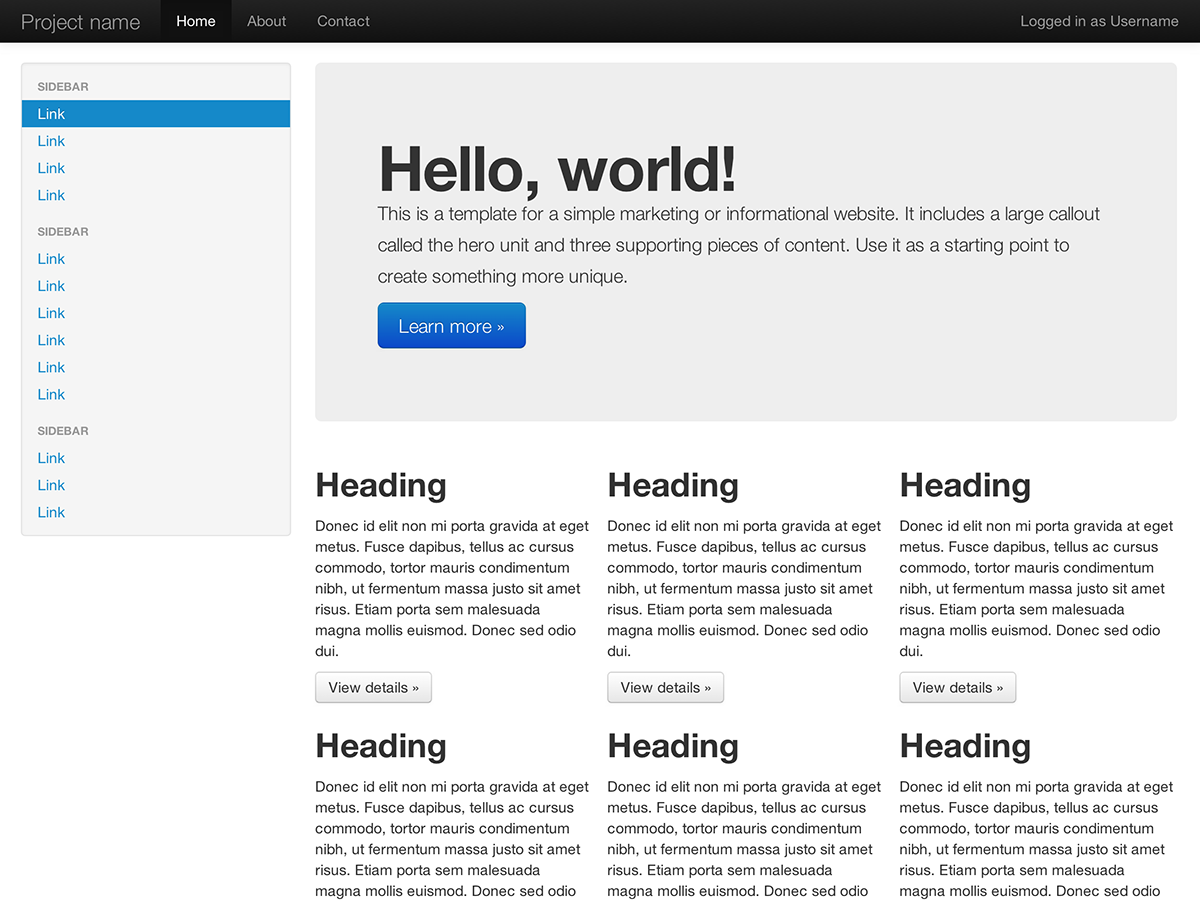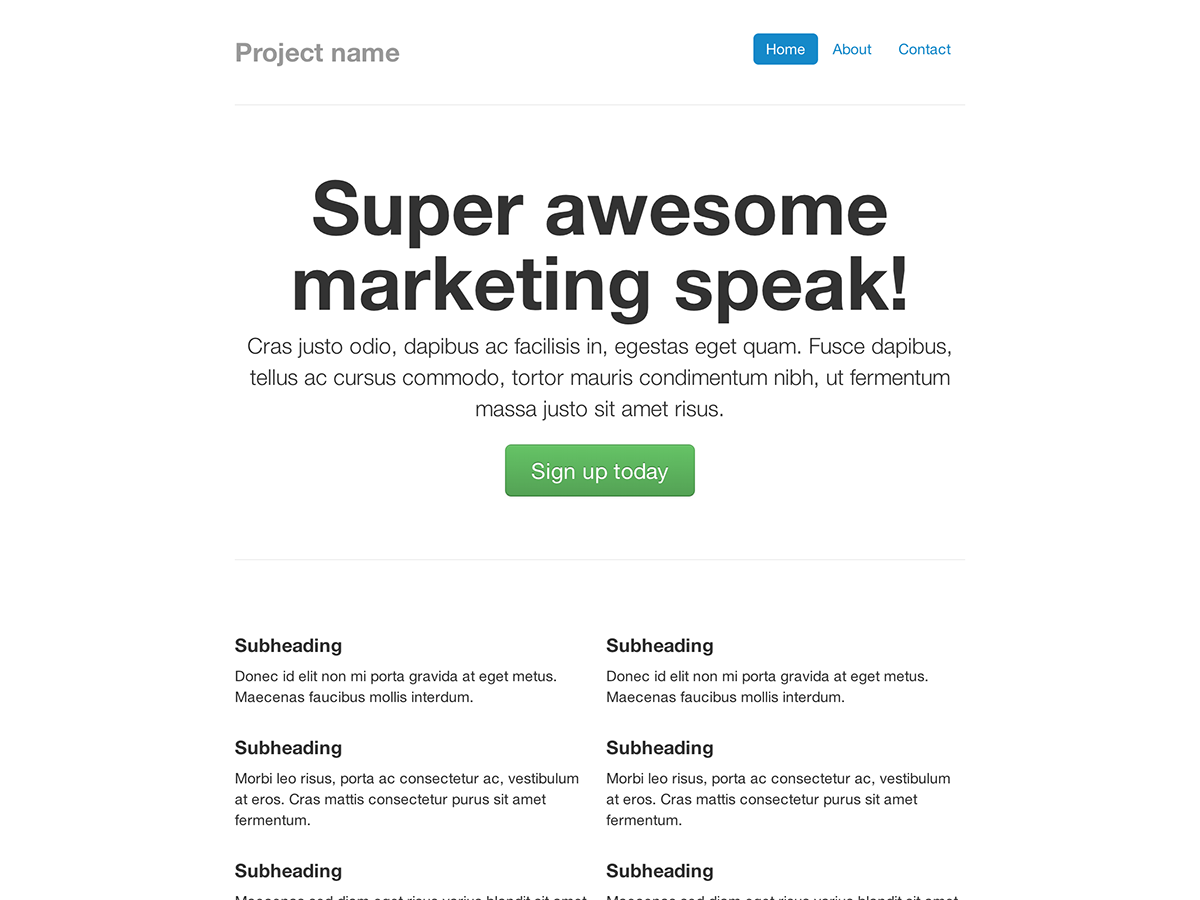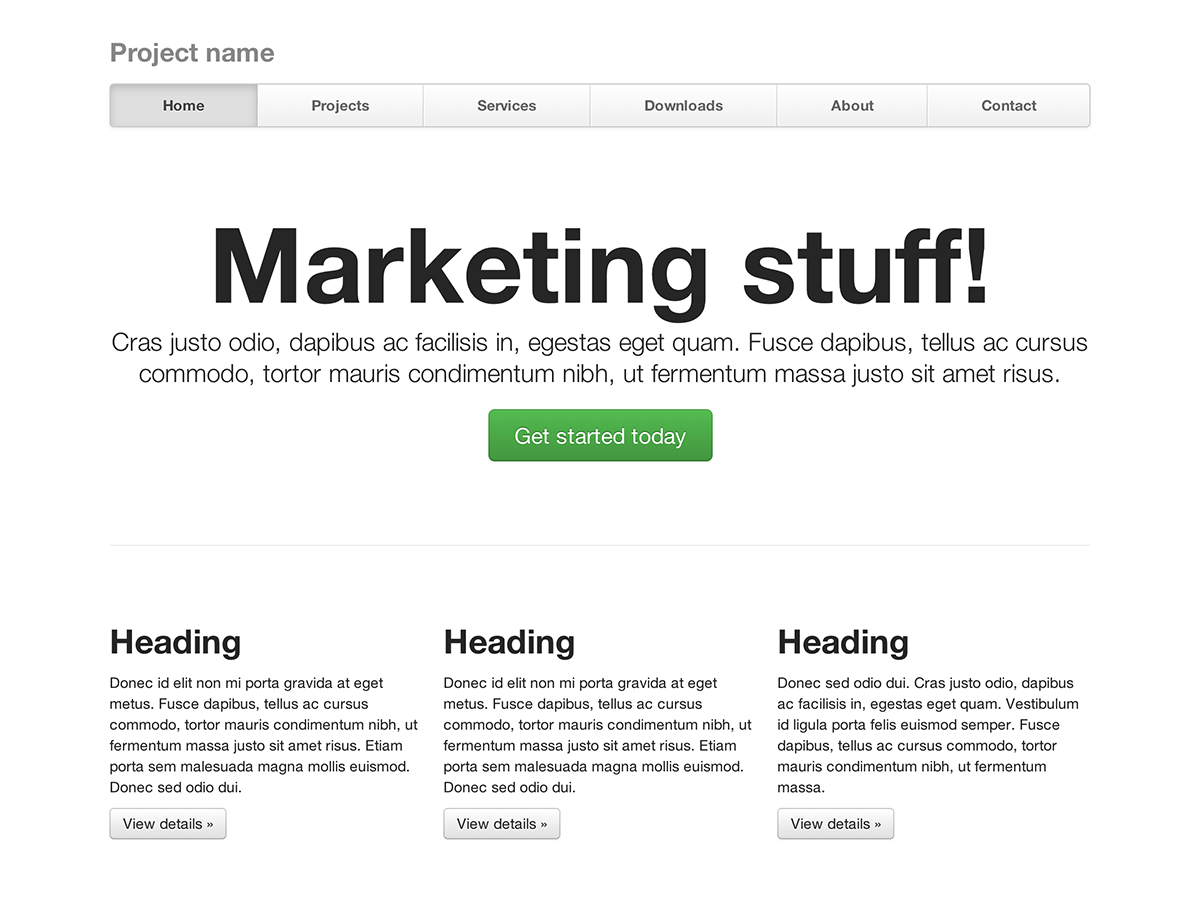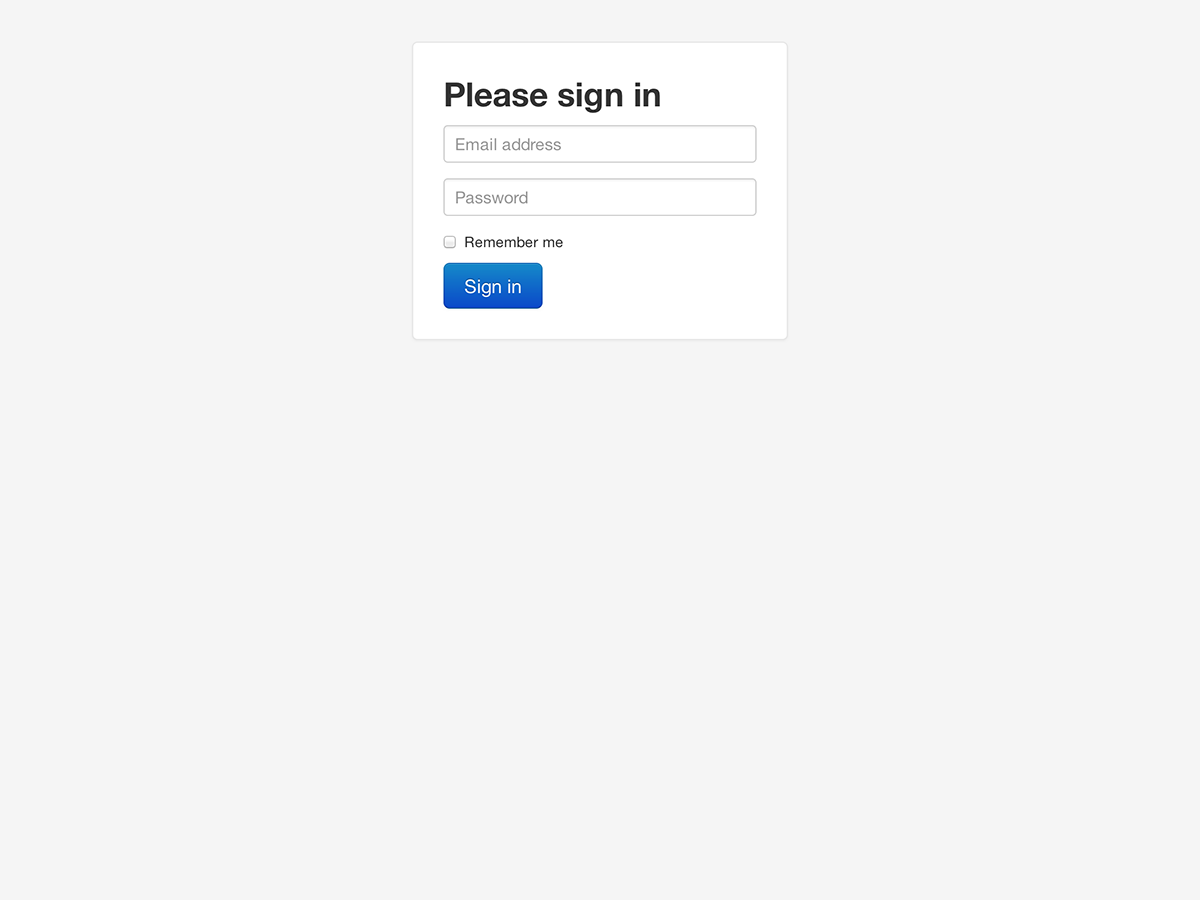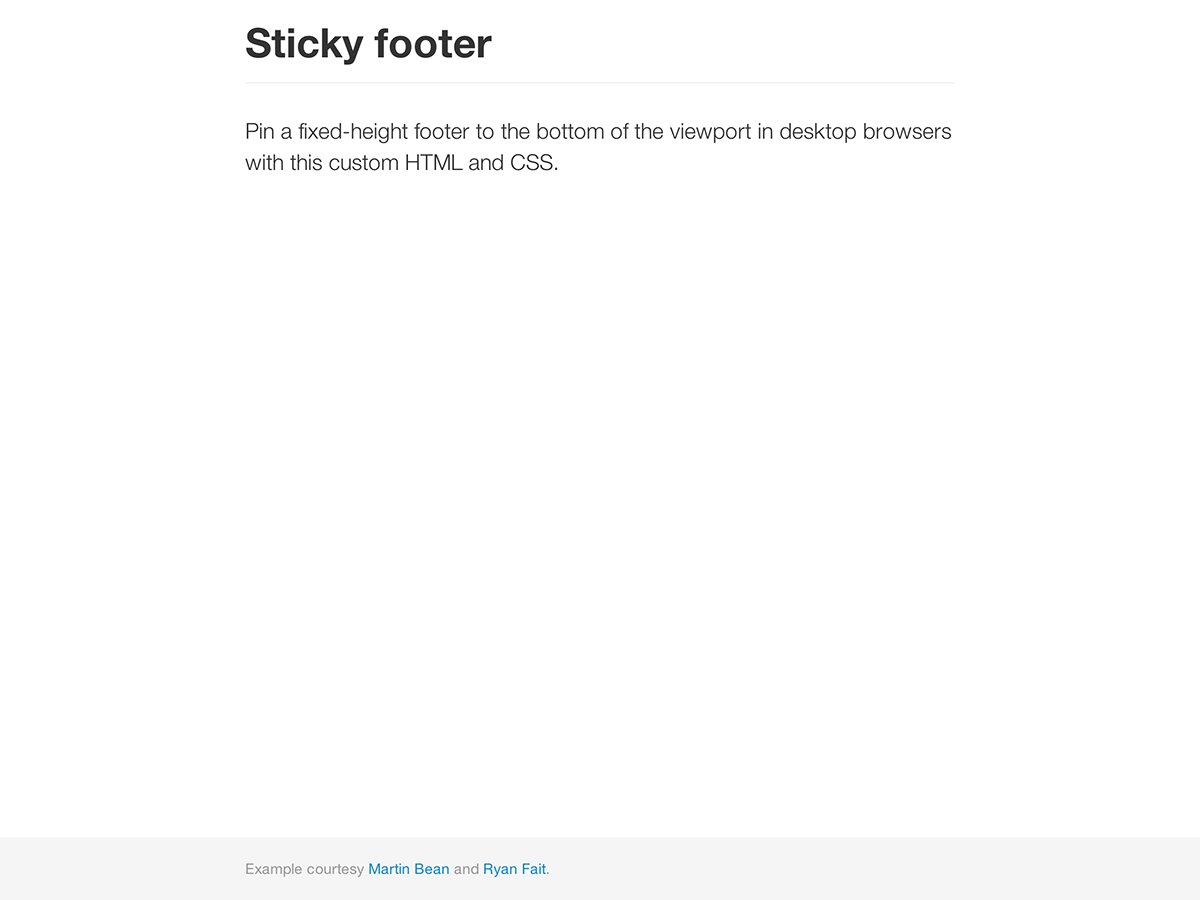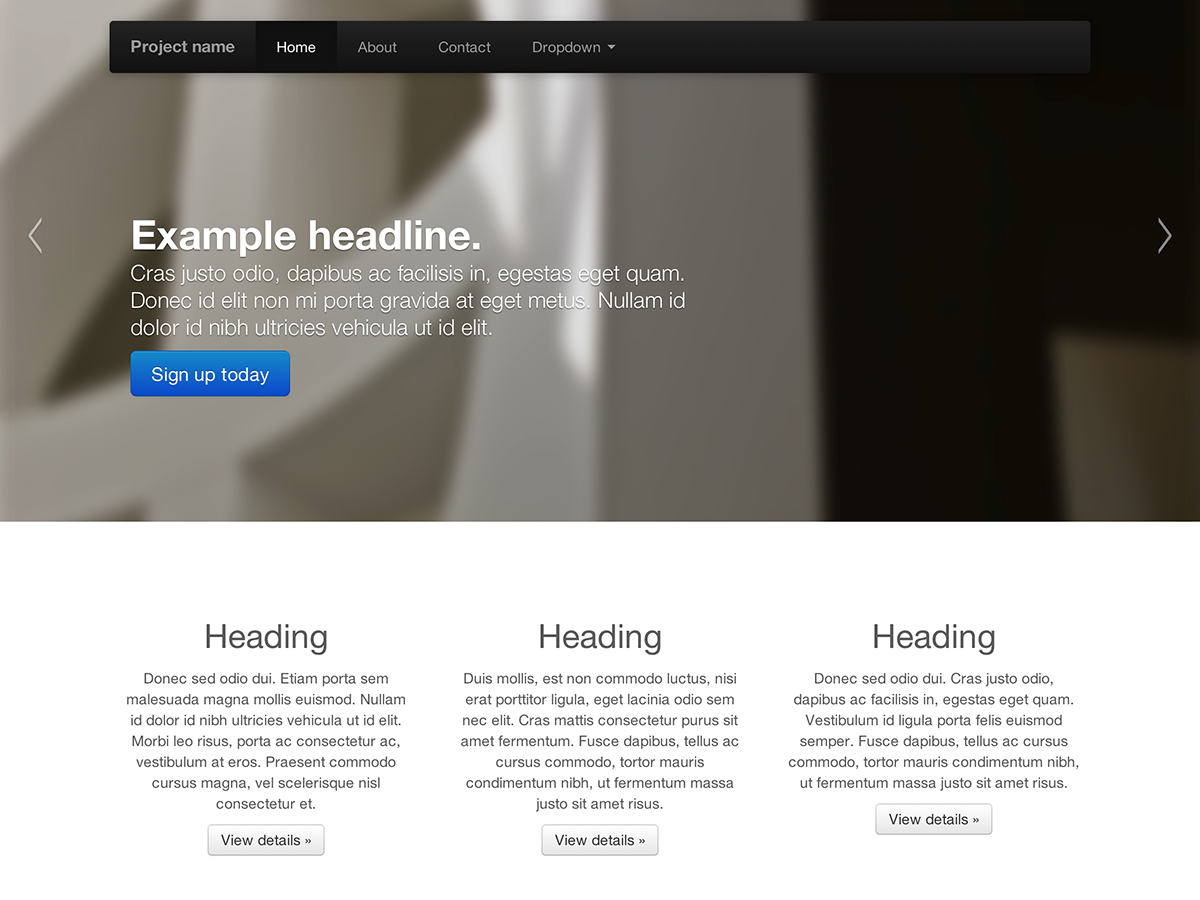1. 下載
在下載之前,請確保有一個代碼編輯器(我們推薦Sublime Text 2)和一些 HTML 和 CSS 的工作知識。我們不會在這裡介紹源文件,但它們可供下載。我們將重點介紹編譯後的 Bootstrap 文件。
2.文件結構
在下載中,您將找到以下文件結構和內容,按邏輯對常見資產進行分組,並提供已編譯和縮小的變體。
下載後,解壓縮壓縮文件夾以查看(已編譯)Bootstrap 的結構。你會看到這樣的東西:
bootstrap / ├── css / │ ├── bootstrap . css │ ├── bootstrap . 分鐘。css ├── js / │ ├──引導程序。js│├── 引導。_ _ 分鐘。js └── img / ├── glyphicons -半身人。png └──字形-半身人-白色。PNG
這是 Bootstrap 最基本的形式:編譯文件,以便在幾乎任何 Web 項目中快速插入使用。我們提供編譯後的 CSS 和 JS ( bootstrap.*),以及編譯和縮小的 CSS 和 JS ( bootstrap.min.*)。圖像文件使用ImageOptim壓縮,這是一個用於壓縮 PNG 的 Mac 應用程序。
請注意,所有 JavaScript 插件都需要包含 jQuery。
3. 包括什麼
Bootstrap 為各種事情配備了 HTML、CSS 和 JS,但它們可以用Bootstrap 文檔頂部可見的幾個類別來概括。
文檔部分
腳手架
用於主體重置類型和背景的全局樣式、鏈接樣式、網格系統和兩個簡單的佈局。
基礎 CSS
常見 HTML 元素的樣式,如排版、代碼、表格、表單和按鈕。還包括Glyphicons,一個很棒的小圖標集。
成分
常見界面組件的基本樣式,如選項卡和藥丸、導航欄、警報、頁眉等。
JavaScript 插件
與組件類似,這些 JavaScript 插件是用於工具提示、彈出框、模式等的交互式組件。
組件列表
組件和JavaScript 插件部分一起提供了以下界面元素:
- 按鈕組
- 按鈕下拉菜單
- 導航選項卡、藥丸和列表
- 導航欄
- 標籤
- 徽章
- 頁眉和英雄單元
- 縮略圖
- 警報
- 進度條
- 模態
- 下拉菜單
- 工具提示
- 約夏克布丁
- 手風琴
- 旋轉木馬
- 提前輸入
在未來的指南中,我們可能會更詳細地逐個介紹這些組件。在此之前,請在文檔中查找其中的每一個,以獲取有關如何使用和自定義它們的信息。
4.基本的HTML模板
通過對內容的簡要介紹,我們可以專注於使用 Bootstrap。為此,我們將使用一個基本的 HTML 模板,其中包含我們在文件結構中提到的所有內容。
現在,看看一個典型的 HTML 文件:
- <!DOCTYPE html>
- <html>
- <頭部>
- <title> Bootstrap 101 模板</title>
- <元名稱= “視口”內容= “寬度=設備寬度,初始比例=1.0” >
- </head>
- <正文>
- <h1>你好,世界!</h1>
- <script src = "https://code.jquery.com/jquery.js" ></script>
- </正文>
- </html>
要使其成為 Bootstrapped 模板,只需包含適當的 CSS 和 JS 文件:
- <!DOCTYPE html>
- <html>
- <頭部>
- <title> Bootstrap 101 模板</title>
- <元名稱= “視口”內容= “寬度=設備寬度,初始比例=1.0” >
- <!-- 引導程序 -->
- <link href = "css/bootstrap.min.css" rel = "stylesheet" media = "screen" >
- </head>
- <正文>
- <h1>你好,世界!</h1>
- <script src = "https://code.jquery.com/jquery.js" ></script>
- <script src = "js/bootstrap.min.js" ></script>
- </正文>
- </html>
你準備好了!添加這兩個文件後,您可以開始使用 Bootstrap 開發任何站點或應用程序。
5. 例子
使用一些示例佈局超越基本模板。我們鼓勵人們對這些示例進行迭代,而不是簡單地將它們用作最終結果。
接下來是什麼?
前往文檔以獲取信息、示例和代碼片段,或者進行下一個飛躍並為任何即將進行的項目自定義 Bootstrap。
訪問引導文檔 自定義引導程序